VS code 進行 flutter 除錯時啟動後就停止,無法除錯的問題
在編寫flutter時,更新需要按 r 或著 R,這就有點麻煩,當然強大的VS code給我們提供了自動更新的功能,那就是除錯功能。
在VS code的左邊圖示中有一個小蟲子的圖示,點選即可進行除錯,如果我們直接點選除錯的綠色開始按鈕,除錯會啟動幾秒就自動停止,除錯控制檯也會報錯,這是需要進行配置。

如上圖,點選有綠色啟動按鈕旁的選擇框,會彈出配置選項,一開始,我們flutter應用所在資料夾不再配置中,就要點選最下面的新增配置(工作區),進行新增配置。點選後會出現一個wokespace.json檔案,按照裡面的格式,新增我們自己的flutter應用所在資料夾的路徑,之後儲存好退出。
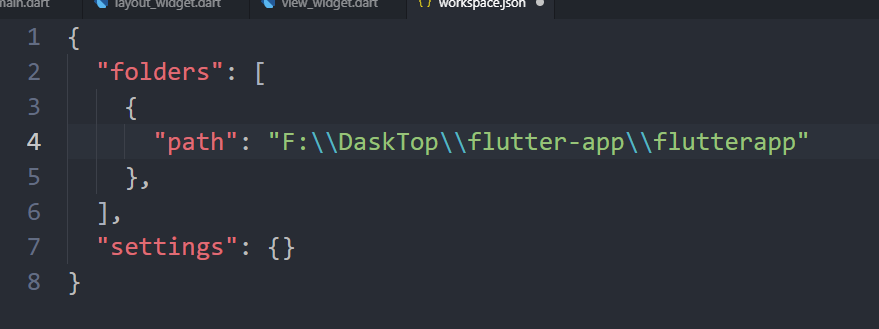
儲存之後,再點選綠色的開始除錯按鈕,VS code 底部狀態列變橘黃色,並出現一個彈框且一直存在,則除錯成功,在編寫Dart檔案時,直接儲存,flutter應用即可實時更新,非常方便,免去了經常按 r / R 進行更新的煩惱。一開始VS code要啟動會有點慢,各位耐心等待一下,之後儲存時更新那速度是槓槓滴。
如果像停止除錯則點彈出框的橘黃色方形按鈕即可調製除錯。
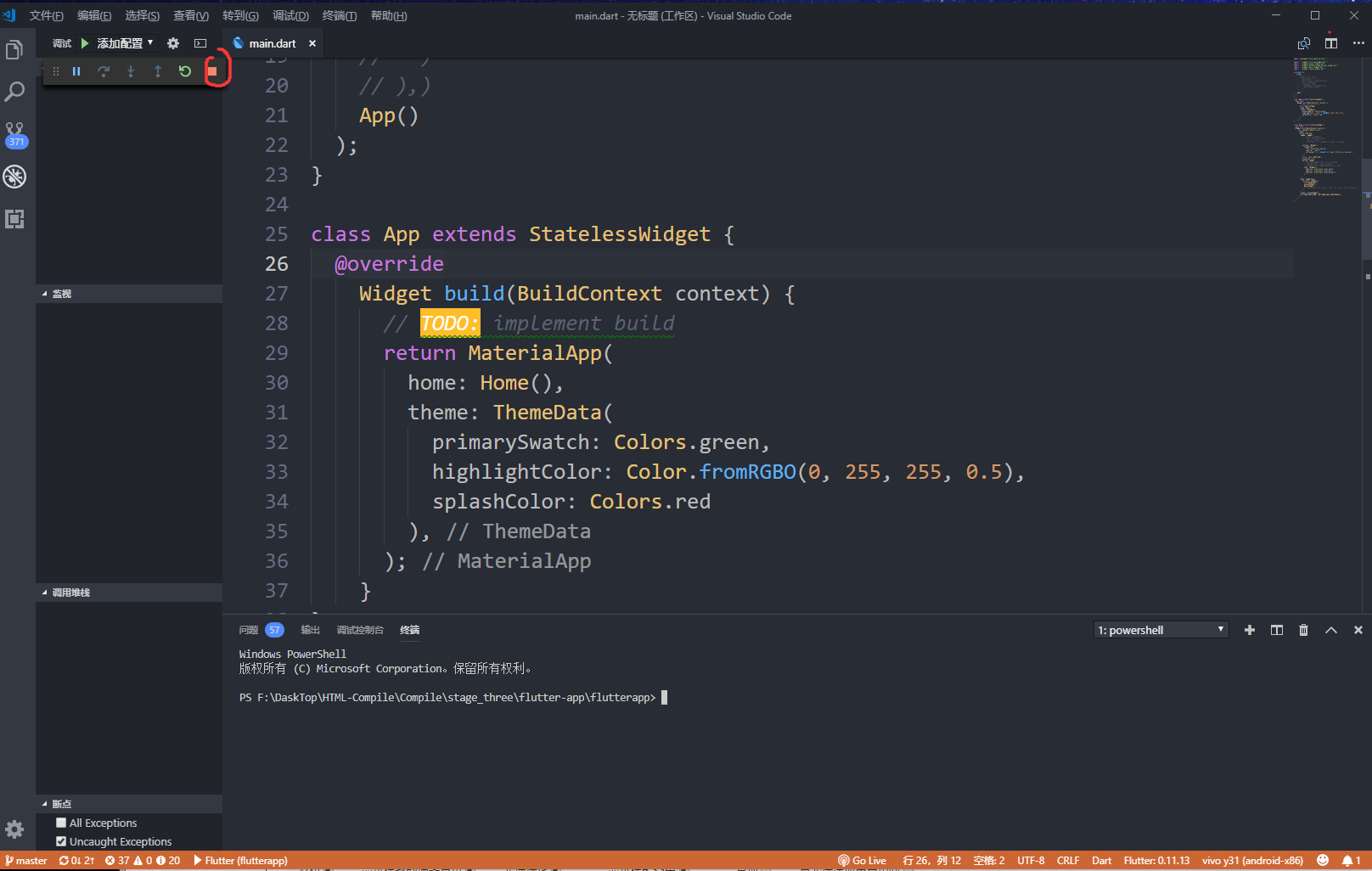
相關推薦
VS code 進行 flutter 除錯時啟動後就停止,無法除錯的問題
在編寫flutter時,更新需要按 r 或著 R,這就有點麻煩,當然強大的VS code給我們提供了自動更新的功能,那就是除錯功能。 在VS code的左邊圖示中有一個小蟲子的圖示,點選即可進行除錯,如果我們直接點選除錯的綠色開始按鈕,除錯會啟動幾秒就自動停止
VS code 進行 flutter 調試時啟動後就停止,無法調試的問題
art 彈出 有一個 自己的 添加 彈框 狀態欄 文件夾 按鈕 在編寫flutter時,更新需要按 r 或著 R,這就有點麻煩,當然強大的VS code給我們提供了自動更新的功能,那就是調試功能。 在VS code的左邊圖標中有一個小蟲子的圖標,點擊即可進行調試
Google Flutter框架:使用VS Code進行開發
Flutter 的 1.0 版本前些日子已經發布!Flutter 是 Google 為您打造的 UI 工具包,幫助您通過一套程式碼同時在 iOS 和 Android 上構建媲美原生體驗的精美應用!開發者除了Android Studio編寫Flutter程式碼以外,VS
vs code進行c/c++開發配置
AR con vsc sco vs code image c++開發 ons 技術 1.vs code默認主題我不是很喜歡,這裏推薦網友用的比較多的主題"One Dark Pro" 和 圖標"vscode-icons",直接在vs code的擴展商店裏面搜索就可以安裝,安裝
vs code配置flutter開發android
1.下載flutter_sdk壓縮包,解壓到指定目錄,把sdk的bin目錄新增到系統環境變數Path 設定中國臨時映象:新增兩個系統變數 FLUTTER_STORAGE_BASE_URL=https://storage.flutter-io.cn PUB_HOSTED_URL=https://pub.f
關於Visual Studio按F5除錯時啟動非常慢的解決辦法
當VS按F5除錯時啟動非常慢或者停止除錯時關閉非常慢的解決辦法: 1.在桌面左下角開始選單中找到Visual Studio,然後在Visual Studio目錄下找到 Visual Studio Tools 2.在Visual Studio Tools中點選Visual Studio命令提
本地計算機上的XXX服務啟動後又停止了——Windows Service服務除錯(二)
Service啟動失敗,後提示以下錯誤資訊: 查了一下資料,應該是服務的邏輯程式碼出了問題,開啟控制面板/管理工具/事件檢視器 ->應用程式 裡發現瞭如下資訊: 雙擊錯誤資訊,即可找到服務的錯誤提示!~!~ 根據錯誤的提示資訊,可檢查程式碼。
第一個flutter應用程序--vs code 搭建flutter運行環境
準備 應用程序 fff ocs .sh -s host sdk alt 之前開發過hybrid app,用的是webview渲染,由於webview的體驗會沒有原生的體驗好,所以對跨端原生開發燃起了學習的興趣,在react-native和flutter之間糾結, 看了網上
mysql 使用zip包進行安裝以及服務啟動後立即關閉問題
安裝服務 download 從數據 c盤 mysql數據庫 color -i width 系統 本實例使用的mysql版本為 mysql-8.0.15-winx64 1、下載zip包 官網地址:https://dev.mysql.co
HBase啟動後端口60010無法訪問
inf color 需要 spa 啟動 code span hbase 無法 配置好HBase後,想從瀏覽器通過端口60010看下節點情況,但是提示無法訪問 在服務器上netstat -natl|grep 60010 發現並沒有60010端口 原來是因為HBase 1.0
雙系統更新ubuntu後,啟動引導項消失,無法進入windows
自動 gpo 啟動 進入 time cfg ubunt windows 打開終端 1.打開終端輸入命令sudo gedit /etc/default/grub 2.修改GRUB_TIMEOUT="10" 3.輸入sudo update-grub( update 命令會自動找
相同資料來源情況下,使用Kafka實時消費資料 vs 離線環境下全部落表後處理資料,結果存在差異
原因分析: 當某個consumer宕機時,消費位點(例如2s提交一次)尚未提交到zookeeper,此時Kafka叢集自動rebalance後另一consumer來接替該宕機consumer繼續消費,因為先前宕機consumer最近的消費位點尚未提交,導致資料重複消費 突發流量、跨機房(網路請求延
java程式應為CRT登入時啟動未設定編碼,造成啟動亂碼
1、以下提供CRT連線程式設定編碼指令碼,字尾為“.vbs” # $language = "VBScript"# $interface = "1.0" Sub Main crt.Screen.Synchronous = True crt.Screen.WaitForString "$ " crt.Scr
Emmagee 2.5 在MUMU模擬器上啟動後直接失敗,換成夜神模擬器可以正常使用
MUMU模擬器安裝Emmagee後進行測試發現顯示浮動視窗很慢,顯示幾秒鐘後直接失敗 然後啟動後馬上就閃退了 換了個夜神模擬器,就能正常使用,使用的時候每隔幾秒就提示:已授予Emmagee超級使用者許可權,可能網易的模擬器做了特殊處理??
MySQL5.7版本無法啟動服務【啟動後自動停止】的解決方法
如果使用的安裝包方式安裝出現這種情況,建議改用ZIP方式安裝 5.7版本在解壓後是沒有data這個資料夾的,不要手動建立一個空的data資料夾,而是進入cmd,輸入mysqld --initi
mssqlserver服務啟動後又停止了.一些服務自動停止
從服務裡面啟動Sqlserver服務。彈出視窗的錯誤資訊是:"本地計算機上的MSSQLSERVER服務啟動後又停止了。一些服務自動停止,如果它們沒有什麼可做的,例如“效能日誌和警報“服務"。 我的解決方法:調整系統時間到前一天,就可以
idea新建的spring-cloud-eureka-client啟動後自動停止
pom.xml檔案中新增 <!-- web應用 --> <dependency> <groupId>org.springframework.boot<
springBoot專案打jar包釋出時啟動包內建tomcat無法啟動錯誤分析
環境:jdk1.7、sqlserver資料庫、 框架:springboot + mybatis+freemark 、工具:eclipse、maven、svn 最近在做一個專案接近尾聲,幫同事進行釋出測試時,小編利用maven將專案打成jar包(springboot專案
phpStudy apache無法啟動 apache啟動後又停止
phpStudy啟動失敗,原因一、是防火牆攔截,二、是80埠已經被別的程式佔用,如IIS,迅雷等;三、是沒有安裝VC9執行庫,php和apache都是VC9編譯。四、虛擬機器配置路徑中有中文五、在檢測埠
ORACLE 監聽服務啟動後又停止了
出現“OracleOraHome81TNSListener 服務啟動後又停止了,一些服務自動停止,如果他們沒什麼可做的 出先原因:無線網絡卡獲得的ip改表了 d:\oracle\product\10.1.0\db_2\network\admin\listener.ora 監聽檔案改為如下: HOST 值改
